![]()
![]()
![]()
そんな思いを持っているあなたのために、
この記事では、『U-NEXTの支払い変更方法』について解説していきます。
U-NEXTは初回登録時のみでしか選択できない支払い方法も…。 変更したい時にはどうすれば良いのか、解説していきます。
U-NEXTの支払いを変更する前の確認事項
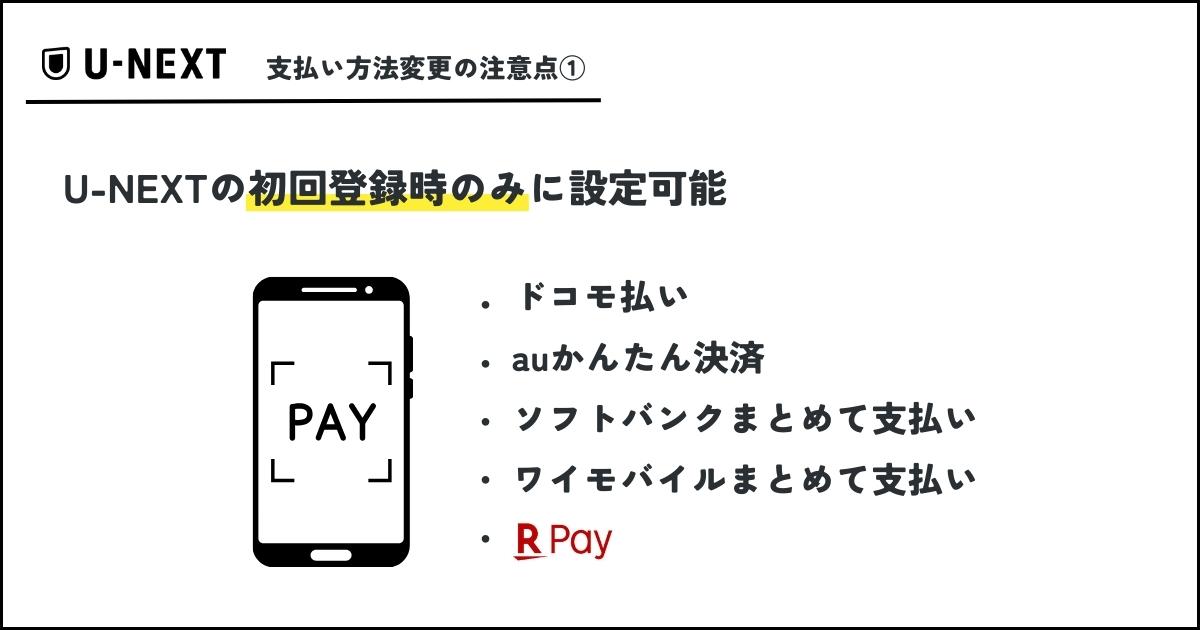
U-NEXTの支払い方法として利用できるキャリア決済(ドコモ払い・auかんたん決済・ソフトバンクまとめて支払い)と楽天ぺイは、初回登録時のみ選択できる支払い方法です。
そのため、基本的にU-NEXTの支払い方法はクレジットカードにしか変更できません。
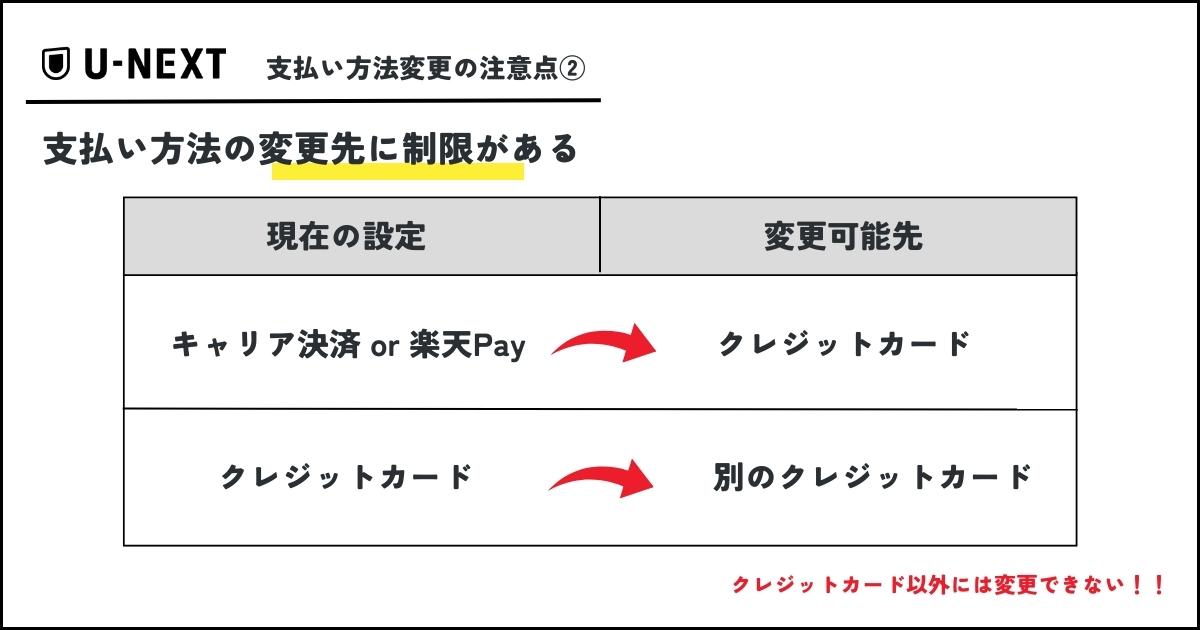
現在キャリア決済・楽天ペイを利用している方は、クレジットカード決済に変更することができますが、他社のキャリア決済に変更したり、楽天ペイに変更することはできません。
現在クレジットカードを利用している方は、新しいクレジットカードに変更することができます。キャリア決済・楽天ペイに変更することはできません。
LINEMOに変更する際は要注意
SoftBankやワイモバイルからLINEMOにプラン変更する際、ソフトバンクまとめて支払い/ワイモバイルまとめて支払いを利用していた方は決済が無効になるため注意が必要です。
ahamoやpovoに変更する人で、ドコモ払いまたはauかんたん決済を利用していた方は、そのまま利用できます。
決済が無効になると、自動的に月額会員の解約となってしまうので、ご注意ください。
機種変時にも注意が必要です。 他社に乗り換えると、キャリア決済が無効になるので、クレジットカードを登録しない限り、U-NEXTは解約されてしまいます。
U-NEXTの支払い方法を変更する手順
U-NEXTの支払い方法は公式HPから変更できます。
スマホアプリからは変更できないので、SafariやChromeなどのブラウザから公式HPにアクセスし、変更してください。
変更手順は以下の3ステップです。
- アカウント・契約を開く
- 支払い情報の登録・変更を開く
- カード情報を入力

iPhoneのAppStoreや、AndroidのGoogle Play Storeのアプリストア経由でU-NEXTを登録した人は、以下の記事をチェックして変更ができます!
-

【iPhone】App Store経由の支払い方法を追加・変更・削除する方法
続きを見る
-
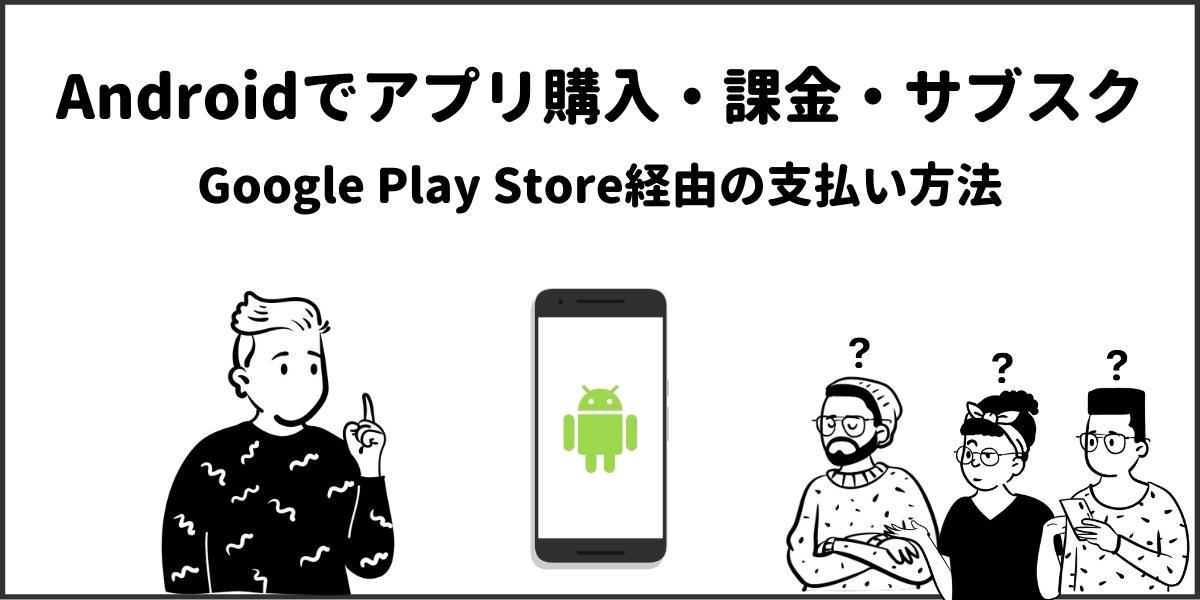
【Android】Google Play Store経由の支払い方法を設定する手順
続きを見る
step
1アカウント・契約を開く
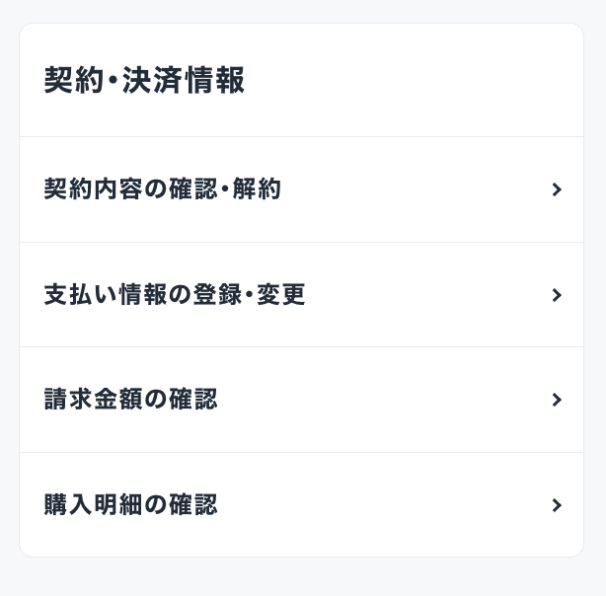
U-NEXT公式HPから『アカウント・契約』をタップ、「契約・決済情報」内の支払い情報の登録・変更を選びタップしてください。
step
2支払い情報の登録・変更を開く
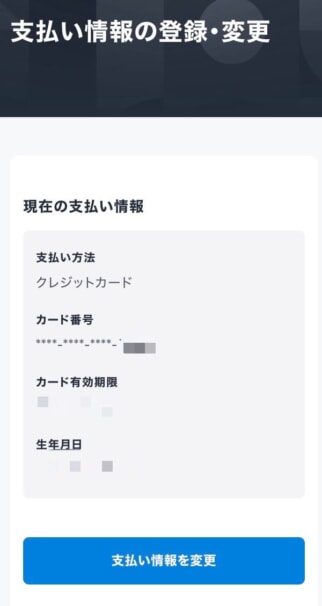
支払い情報の登録・変更を開くと、現在の支払い方法が表示されます。
ページ下部の「支払い情報を変更」をタップしてください。
step
3カード情報を入力
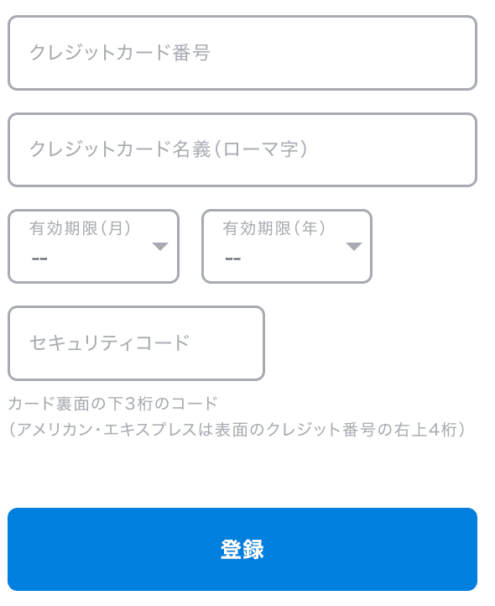
上記画面が表示されるので、クレジットカード情報を入力します。
登録を押せば、変更完了です。
U-NEXTに登録できるクレジットカード
U-NEXTでは、ほとんどのクレジットカードが利用できますが、デビッドカード・プリペイドカードは利用できません。
利用できるクレジットカードは以下のとおりです。
- Visa
- Master Card
- JCB
- アメリカン・エキスプレス
- ダイナースクラブカード
支払い方法を変更できるのは親アカウントのみ
U-NEXTの支払い方法を変更できるのは、親アカウントのみです。子アカウントでは変更できませんのでご注意ください。
U-NEXTのファミリーアカウントについては、以下をチェックしてください!
-

U-NEXTを家族で使う!ファミリーアカウント作成&ロックのかけ方とは?
続きを見る
クレジットカードを使わずにU-NEXTを使う方法
キャリア決済を利用していた方で、クレジットカードを使わずにU-NEXTを使いたい場合は、ギフトカードを利用することでクレカなしでもU-NEXTを利用できます。
ギフトカードは、コンビニや家電量販店、Amazonで購入でき、月額会員にならなくても月額会員と同じ価格でU-NEXTの見放題作品を楽しめます。
購入方法と利用方法は以下の記事を参考にしてください!
-
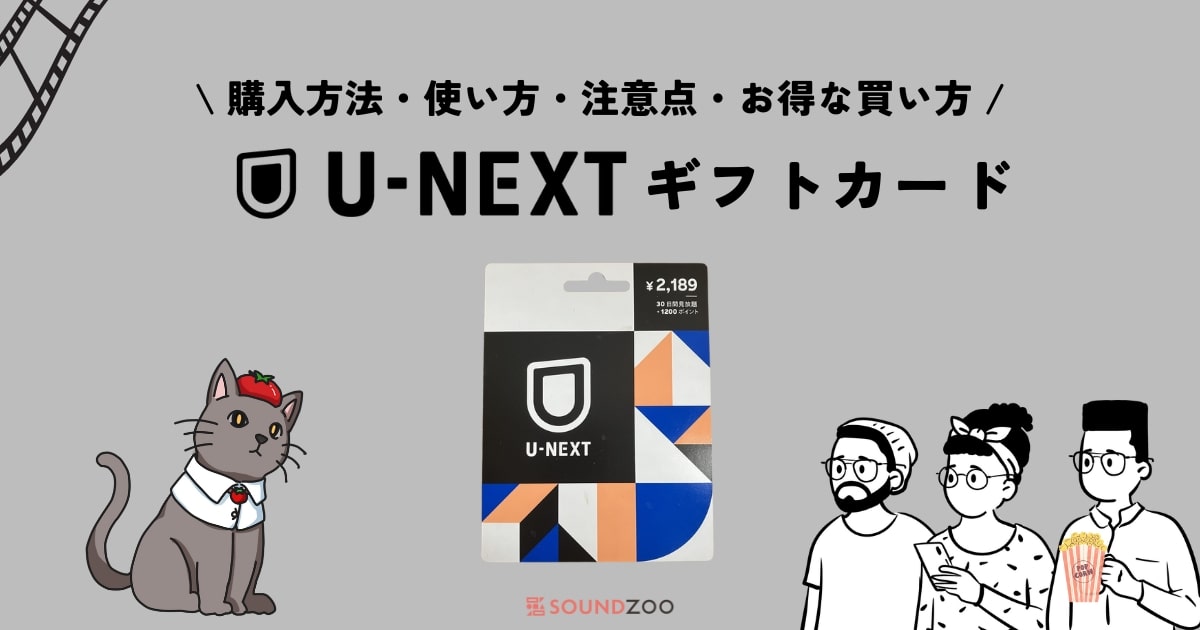
U-NEXTを現金で使う方法!ギフトカードの購入と使い方を解説!
続きを見る

